Comment créer un évènement dans le calendrier
Ce formulaire vous permet de créer un évènement dans le calendrier. Tous les évènements du mois à venir seront également affichés en page d'accueil.
![]() Par défaut, les évènements créés sont automatiquement publiés sans validation préalable de l'administrateur.
Par défaut, les évènements créés sont automatiquement publiés sans validation préalable de l'administrateur.
Après l'enregistrement, une notification est envoyée à tous les adhérents.
Onglet "Général"
Titre : Votre évènement doit obligatoirement comporter un titre.
Catégorie : Choisissez une catégorie d'évènements.
Notifier : Permet d'envoyer un mail aux adhérents pour les informer de la création d'un nouvel évènement.
Etat : Le statut doit être réglé sur "Publié" pour apparaître dans le calendrier.
Date : Fixez une date de début et de fin ainsi que l'horaire de l'évènement. Vous pouvez également répéter cet évènement en fonction de l'intervalle souhaité.
Description : Intégrez la description et les modalités de l'évènement dans cette zone. Vous pouvez mettre en forme le texte et la taille (12 est très lisible).
Lieu : Indiquez le lieu de l'évènement.
Contact : Personne à contacter pour obtenir des informations complémentaires.
Options des participants :
Sélectionnez "Oui" si vous souhaitez que des adhérents puissent s'inscrire à cet évènement sur le calendrier.
→ Cliquez enfin sur "Enregistrer" pour finaliser.
Pièce jointe :
Si vous souhaitez ajouter une pièce jointe (photos ou lien de fichier), vous devez le faire dans l'éditeur de texte.
- Pour insérer une image : cliquez sur l'icone "Insérer/Modifier une image". Dans la fenêtre popup, choisissez l'image dans le répertoire ou cliquez sur "Envoyer" uploader une image sur le serveur.
- Pour un lien de fichier : cliquez sur l'icone "Insérer/Modifier un lien". Dans la fenêtre popup, ajoutez un texte (nom du fichier par exemple), cliquez sur l'icone "Explorer" pour ajouter un fichier, choisir un fichier dans le répertoire ou cliquez sur "Envoyer" pour uploader un fichier sur le serveur.
![]() Par la suite, vous pouvez modifier, supprimer ou dépublier uniquement les évènements que vous avez créé.
Par la suite, vous pouvez modifier, supprimer ou dépublier uniquement les évènements que vous avez créé.